Экрана ПК может не хватить для таких больших задач, как редактирование видео.При подключении к 32-дюймовому, 49-дюймовому или 55-дюймовому телевизору соотношение сторон увеличивается.
Windows 10 позволяет легко реализовать эту возможность.Источники HDMI необходимы на ПК и телевизорах.Затем вы можете использовать кабель HDMI для подключения.
С помощью 10-футового кабеля HDMI можно подключить компьютер в холле к телевизору в спальне.Расширьте текущий дисплей ПК с Windows 10 или используйте его в качестве основного устройства отображения.Ваш телевизор и компьютер должны иметь порты HDMI.
На некоторых старых компьютерах все еще есть старые порты VGA.В этом случае вам нужно использовать конвертер, например, VGA в HDMI или DVI в HDMI.Целью подключения ПК к телевизору является потоковая передача видео.Вы можете посмотреть загруженный фильм на своем компьютере.
Стриминговые сервисы, такие как Netflix, YouTube, Amazon Prime, можно использовать для просмотра фильмов прямо на телевизоре.
Однако, если ваш телевизор не ловок, вам пригодятся следующие методы.У вас могут быть личные видео.Затем вы можете подключить ноутбук к телевизору и смотреть их.
В этой статье мы увидим 3 метода подключения Windows 10 к телевизору через HDMI и по беспроводной сети.
Содержание:
Метод 1. Используйте параметры проекта
1. Подключите кабель HDMI к ПК и телевизору.
2. Нажмите Win + P на компьютере с Windows 10.
3. Есть четыре варианта.
a. Только экран ПК
b. Дублировать
c. продлевать
d. Только второй экран
4. Выберите опцию «Копировать», чтобы проверить, подключены ли ваш компьютер к телевизору.(Примечание: вы можете выбрать любой вариант).
5. Windows 10 автоматически обнаружит телевизор и отобразит на нем экран ПК.
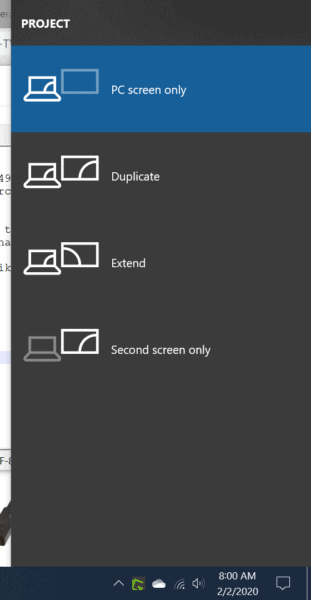
Метод 2: используйте параметры подключения
Вы также можете использовать этот процесс для беспроводного подключения компьютера к телевизору.
1. Нажмите Win + K, чтобы открыть панель «Подключить».(То же самое можно сделать из центра действий).
2. Выберите параметр «Беспроводной дисплей» в Smart TV.
2. Телевизор должен быть предоставлен как оборудование.(Вы также можете найти свое устройство)
3. Щелкните по нему.
Оба устройства должны быть подключены.Затем вы можете использовать опцию «Проект», чтобы развернуть экран ПК и скопировать его на телевизор.
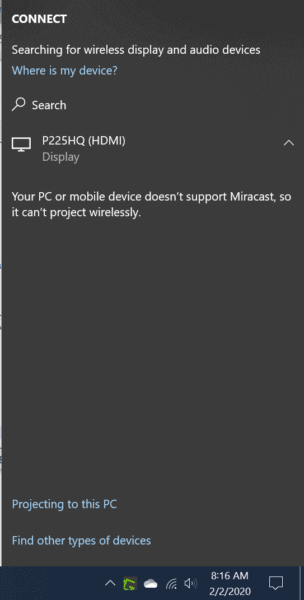
Способ 3. Используйте настройки Windows.
Вы можете использовать «Настройки», чтобы добавить телевизор в список устройств в Windows 10.
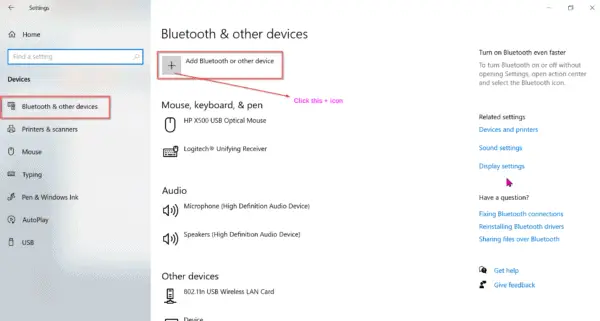
1. 按Win + IОткрыть настройки.
2. Щелкните "設備».
3. На следующем экране нажмите "Добавить Bluetooth или другие устройства».
4. Во всплывающем экране нажмите "Беспроводной дисплей или база».
5. Найдите свой телевизор в списке и щелкните по нему.
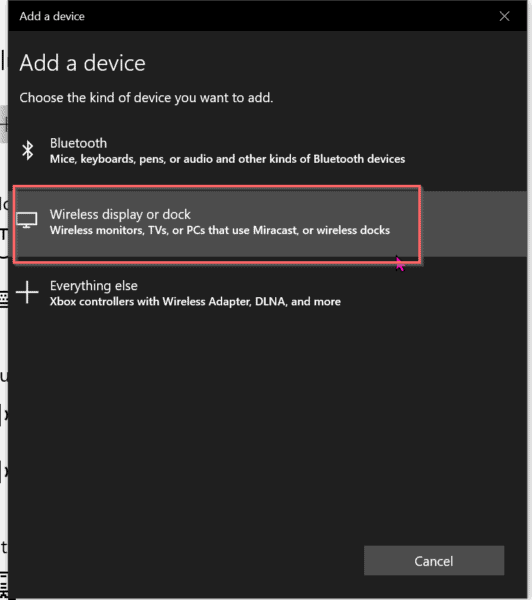
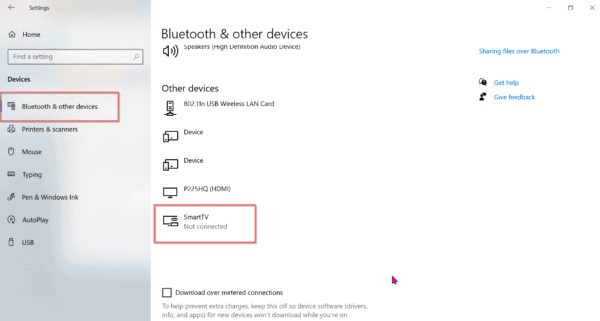
Теперь ваш компьютер и телевизор должны быть подключены.Вы можете использовать Miracase или беспроводную док-станцию для подключения к беспроводному монитору, телевизору или ПК.
вывод
Выше приведены 10 способа подключения Windows 3 к телевизору.Это можно сделать через HDMI или по беспроводной сети.Чтобы использовать беспроводное соединение на вашем ПК, вам необходимо использовать беспроводной адаптер.Его можно приобрести на Amazon или Microsoft.
В противном случае при сопряжении устройства будет отображаться ошибка.
Иногда вам нужно ввести ПИН-код.Это покажут по телевизору.
Хотя все вышеперечисленные методы используют один и тот же принцип подключения устройства, каждый из вышеперечисленных методов может быть полезен в определенных ситуациях.

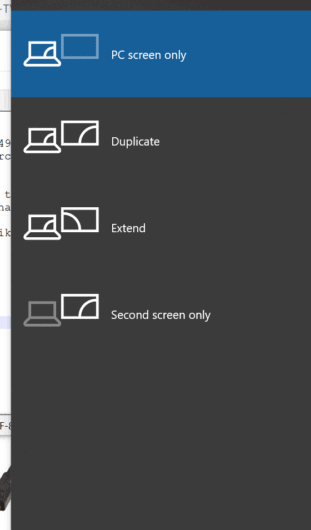
![[Исправлено] Microsoft Store не может загружать приложения и игры](https://oktechmasters.org/wp-content/uploads/2022/03/30606-Fix-Cant-Download-from-Microsoft-Store.jpg)
![[Исправлено] Microsoft Store не может загружать и устанавливать приложения](https://oktechmasters.org/wp-content/uploads/2022/03/30555-Fix-Microsoft-Store-Not-Installing-Apps.jpg)

